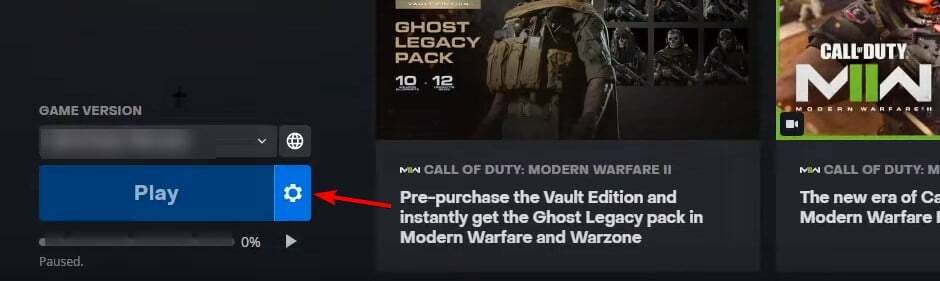תוכנה זו תתקן שגיאות מחשב נפוצות, תגן עליך מפני אובדן קבצים, תוכנות זדוניות, כשל חומרה ותייעל את המחשב שלך לביצועים מקסימליים. תקן בעיות במחשב והסר וירוסים כעת בשלושה שלבים פשוטים:
- הורד את כלי התיקון למחשב Restoro שמגיע עם טכנולוגיות פטנט (פטנט זמין פה).
- נְקִישָׁה התחל סריקה כדי למצוא בעיות של Windows שעלולות לגרום לבעיות במחשב.
- נְקִישָׁה תיקון הכל כדי לפתור בעיות המשפיעות על אבטחת המחשב וביצועיו
- Restoro הורדה על ידי 0 קוראים החודש.
דיאבלו 3 כבר כאן ופרק חדש "Reaper of Souls" נחשף.
עם זאת, אין שום דבר שתוכל לעשות כדי לנצח את הנוסטלגיה ויש שם רבים שאוהבים לשחק את דיאבלו 2, למרות העובדה שהם עשו את הקפיצה למערכת הפעלה חדשה של חלונות כמו Windows 10.

חבר טוב שלי עדיין משחק את דיאבלו 2 על החדש שלו מחשב נייד Windows 10 והידיעה שאני מנהלת אתר ב- Windows, שאלה אם אוכל לחלוק כמה טיפים כיצד לגרום לפיגורים וריסוקים להפסיק במשחק.
וחבר שלי הוא לא היחיד - ישנם מיליוני גיימרים ברחבי העולם שעדיין משחקים את דיאבלו 2 לורד ההרס הישן והטוב או במצב יחיד או אפילו על ידי כניסה ל- Battle.net.
קודם כל, אם יש לכם משחק רשמי, שנרכש בצורה דיגיטלית או בדיסק פיזי, וודאו שהתקנתם את הגרסה העדכנית ביותר ועובדת.
אם יש לך עותק פיראטי, אז אולי אתה יודע מאיפה רוב הבעיות שלך מגיעות ...
כיצד אוכל לתקן את פיגועי Diablo 2 / Diablo 3 ב- Windows 10:
- עדכן את מנהלי ההתקן הגרפיים שלך
- הפעל את Diablo 2 במצב תאימות
- השתמש ב- 3DFX גלישת עטיפה
- עדכן את מחשב / לקוח המשחק שלך
- השבת תוכניות חיבוק מעבד
- השבת תוכניות של רוחב פס
- נקה אתחול המחשב שלך
- התקן בוסטר משחק
1. עדכן את מנהלי ההתקן הגרפיים שלך
בוודאי ניסיתם זאת, אך תנו לי לומר זאת שוב - וודאו כי הורידו והתקינו את מנהלי ההתקנים העדכניים ביותר. ואכן, משחק ישן שכזה לא דורש יותר מדי, אלא רק שהדבר הזה מתקתק ברשימת המטלות.
רוצה את מנהלי ההתקנים האחרונים של GPU? הוסף דף זה לסימניות והישאר מעודכן עם העדכונים והגדולים ביותר.
2. הפעל את Diablo 2 במצב תאימות
עכשיו, כמו כל אפליקציה או משחק ישן אחר, ב- Windows 10 תצטרך לנסות ולהפעיל אותו במצב תאימות כדי לראות אם זה יעבוד ללא פיגורים, ויספק חווית משחק חלקה. אז הנה מה שאתה צריך לעשות:
- לחץ לחיצה ימנית על סמל Diablo II ולחץ על מאפיינים
- לחץ על הכרטיסיה תאימות ובדוק הפעל
- בחר ב- Windows XP (Service Pack 2 או 3) מהתפריט הנפתח ואז לחץ על אישור
לאחר מכן, עליך להפעיל את אפשרות בדיקת הווידיאו תחת רשימת התוכניות Diablo II, בחר Direct3D ולאחר טעינה, ולאחר מכן לחץ על Battle.net כדי לתקן את הגרסה האחרונה של Diablo 2.
לאחר הפעלת המשחק במצב תאימות, וודא גם שתסמן את הדברים הבאים - "מצב צבע מופחת" ו"צבע 16 סיביות (65536) ".
כמו כן, יהיה עליכם להשבית את קנה המידה של התצוגה בהגדרות DPI גבוהות, למקרה וזה היה חסר במשחק שלכם. ואל תשכח להיות מחובר עם חשבון מנהל מערכת תוך כדי ביצוע כל השינויים הללו.
3. השתמש ב- 3DFX גלישת עטיפה
אם הבעיה עדיין נמשכת, אתה יכול לנסות להסיר את הפיגורים באמצעות 3DFX גלישת עטיפה, שהוא יישום קטן שיכול לעשות פלאים.
4. עדכן את מחשב / לקוח המשחק שלך
לקוח המשחק שלך וכל המשחקים שאתה מפעיל במחשב שלך תלויים במכשיר שלך שיפעל כהלכה. הפעלת גרסאות Windows מיושנות עלולה לגרום לבעיות שונות, כולל בעיות בפיגור.
ודא שהתקנת את העדכונים האחרונים של Windows 10 במכשיר שלך. עבור אל הגדרות> עדכון ואבטחה> לחץ על כפתור 'בדוק אם קיימים עדכונים' והתקן את העדכונים הזמינים.

הדבר תקף עבור לקוח המשחק שלך. לדוגמה, אם אתה משתמש בפלטפורמת המשחקים של Steam או אולי ב- Battle.net, בדוק אם קיימים עדכונים ספציפיים הזמינים עבור הלקוחות בהתאמה.
אם אינך יכול לפתוח את אפליקציית ההגדרה ב- Windows 10, עיין בהמאמר הזה כדי לפתור את הבעיה.
מתקשה לעדכן את Windows? עיין במדריך זה שיעזור לך לפתור אותם תוך זמן קצר.
5. השבת תוכניות חיבוק מעבד
אחת הסיבות הנפוצות לכך שאתה עלול לחוות עיכובים במשחק מיוצגת על ידי יישומים ותוכניות הרעבים למעבד. אם יישומי צד שלישי אחרים משתמשים ביותר מדי משאבי מעבד ו- GPU, המחשב שלך מתקשה להריץ את משחקים אהובים.
הפעל סריקת מערכת כדי לגלות שגיאות אפשריות

הורד את Restoro
כלי לתיקון מחשב

נְקִישָׁה התחל סריקה כדי למצוא בעיות ב- Windows.

נְקִישָׁה תיקון הכל כדי לפתור בעיות עם טכנולוגיות פטנט.
הפעל סריקת מחשב באמצעות כלי התיקון Restoro כדי למצוא שגיאות הגורמות לבעיות אבטחה ולהאטות. לאחר השלמת הסריקה, תהליך התיקון יחליף קבצים פגומים בקבצי ורכיבי Windows חדשים.
כתוצאה מכך, כבה את כל התוכניות שמשתמשות ביותר מדי משאבים כדי שהמחשב שלך יפנה אותם למשחק שלך.
- עבור אל התחל> הקלד 'מנהל משימות'> לחץ פעמיים על התוצאה הראשונה
- לחץ על מעבד כדי לסנן את התוצאות> לחץ באמצעות לחצן העכבר הימני על התוכניות המשתמשות בהספק מעבד רב מדי> בחר סיום משימה

Windows לא יסיים משימה במנהל המשימות? סמוך עלינו שנפתור את הבעיה.
6. השבת תוכניות של רוחב פס
פיגור במשחק יכול להיגרם גם על ידי רוחב פס-תוכניות זיכרון. כבה את כל הטורנטים, אפליקציות הזרמת האודיו ווידאו במידת האפשר, סגור את הדפדפנים שאינך זקוק להם וכו '.
אם ברצונך להגביל את רוחב הפס עבור אפליקציות מסוימות, בדוק ברשימה זו עם הכלים הטובים ביותר להגבלת רוחב הפס בשוק!
7. נקה אתחול המחשב שלך
אתחול נקי מפעיל את Windows באמצעות קבוצה מינימלית של מנהלי התקנים ותוכניות הפעלה. כך נקה אתחול מחשב Windows 10 שלך:
- סוּג הגדרות מערכת בתיבת החיפוש> הקש Enter
- על שירותיםבחר> הסתר את כל שירותי Microsoft תיבת סימון> לחץ השבת הכל.

3. על סטארט - אפלחץ> לחץ על לִפְתוֹחַ מנהל משימות.
4. על סטארט - אפהכרטיסייה ב מנהל המשימות> בחר את כל הפריטים> לחץ השבת.

5. סגור את מנהל משימות.
6. בכרטיסיה אתחול בתיבת הדו-שיח תצורת המערכת> לחץ על אישור> הפעל מחדש את המחשב.
7. הפעל שוב את דיאבלו 2 ובדוק אם הבעיה נמשכת.
אם אתה רוצה לדעת כיצד להוסיף או להסיר אפליקציות הפעלה ב- Windows 10, בדוק זאתמדריך פשוט.
לא מצליח לפתוח את מנהל המשימות? אל דאגה, יש לנו את הפיתרון המתאים לך.
8. התקן בוסטר משחק
תוכנות להגברת משחקים משפרות ומייעלות אוטומטית את ביצועי המחשב בזמן המשחק. ריכזנו מבחר של מאיצי המשחק הטובים ביותר שתוכל להשתמש בו ב- Windows 10.
הורד והתקן אחד מאותם כלים וצפה בביצועי המשחק של המחשב שלך משתפרים.
אנו ממליצים לך בחום על אחד ממאיצי המשחק הטובים ביותר: Game Fire. זהו כלי שייפטר מהקפאה, פיגור, נמוך FPS ונושאים אחרים בזמן המשחק. הורד אותו עכשיו (בחינם) לחוויית משחק טובה יותר.
ספר לי אם זה פתר את הבעיות שלך. אם במקרה ידעת פיתרון, שתף אותו איתנו ואנחנו נדאג לעדכן את המאמר.
לשאלות נוספות, היכנס לסעיף ההערות למטה.
⇒ קבל את דיאבלו 2 מהמקור הרשמי
 עדיין יש לך בעיות?תקן אותם בעזרת הכלי הזה:
עדיין יש לך בעיות?תקן אותם בעזרת הכלי הזה:
- הורד את כלי תיקון המחשב הזה דורג נהדר ב- TrustPilot.com (ההורדה מתחילה בעמוד זה).
- נְקִישָׁה התחל סריקה כדי למצוא בעיות של Windows שעלולות לגרום לבעיות במחשב.
- נְקִישָׁה תיקון הכל כדי לפתור בעיות עם טכנולוגיות פטנט (הנחה בלעדית לקוראים שלנו).
Restoro הורדה על ידי 0 קוראים החודש.